用 Python 写个计算器
我们常见的计算辅助工具有两种,一种是古人发明的算盘,另一种就是我们现代人发明的计算器,与算盘相比,计算器无论是便利性还是计算速度都是优于算盘的,本文我们使用 Python 来实现一个简易的计算器。
实现
我们几乎每个人都用过计算器,大家对于计算器应该都是比较熟悉的,计算器整体也是比较简单的,主要包括:显示器、键盘、运算的逻辑处理等,计算器的图形界面我们使用 tkinter 库实现,下面看一下具体实现过程。
首先,我们画一个主窗口,代码实现如下:
# 创建主窗口
tk = tkinter.Tk()
# 设置窗口大小和位置
tk.geometry('300x210+500+200')
# 不允许改变窗口大小
tk.resizable(False, False)
# 设置窗口标题
tk.title('计算器')
- 1
- 2
- 3
- 4
- 5
- 6
- 7
- 8
看一下效果:
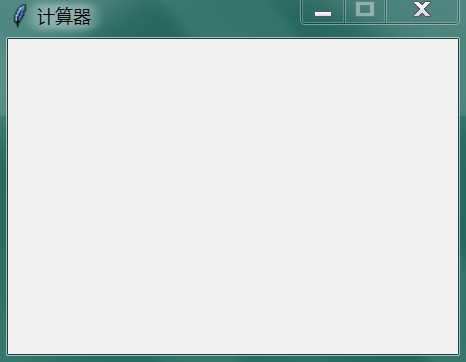
我们接着画显示器,代码实现如下:
# 自动刷新字符串变量,可用 set 和 get 方法进行传值和取值
contentVar = tkinter.StringVar(tk, '')
# 创建单行文本框
contentEntry = tkinter.Entry(tk, textvariable=contentVar)
# 设置文本框为只读
contentEntry['state'] = 'readonly'
# 设置文本框坐标及宽高
contentEntry.place(x=20, y=10, width=260, height=30)
- 1
- 2
- 3
- 4
- 5
- 6
- 7
- 8
看一下效果:

再接着画键盘,代码实现如下:
# 按钮显示内容
bvalue = ['C', '+', '-', '//', '2', '0', '1', '√', '3', '4', '5', '*', '6', '7', '8', '.', '9', '/', '**', '=']
index = 0
# 将按钮进行 5x4 放置
for row in range(5): for col in range(4): d = bvalue[index] index += 1 btnDigit = tkinter.Button(tk, text=d, command=lambda x=d: onclick(x)) btnDigit.place(x=20 + col * 70, y=50 + row * 30, width=50, height=20)
- 1
- 2
- 3
- 4
- 5
- 6
- 7
- 8
- 9
- 10
看一下效果:

界面画完了,我们看一下处理运算逻辑的代码,如下所示:
# 点击事件
def onclick(btn): # 运算符 operation = ('+', '-', '*', '/', '**', '//') # 获取文本框中的内容 content = contentVar.get() # 如果已有内容是以小数点开头的,在前面加 0 if content.startswith('.'): content = '0' + content # 字符串可以直接用+来增加字符 # 根据不同的按钮作出不同的反应 if btn in '0123456789': # 按下 0-9 在 content 中追加 content += btn elif btn == '.': # 将 content 从 +-*/ 这些字符的地方分割开来 lastPart = re.split(r'\+|-|\*|/', content)[-1] if '.' in lastPart: # 信息提示对话框 tkinter.messagebox.showerror('错误', '重复出现的小数点') return else: content += btn elif btn == 'C': # 清除文本框 content = '' elif btn == '=': try: # 对输入的表达式求值 content = str(eval(content)) except: tkinter.messagebox.showerror('错误', '表达式有误') return elif btn in operation: if content.endswith(operation): tkinter.messagebox.showerror('错误', '不允许存在连续运算符') return content += btn elif btn == '√': # 从 . 处分割存入 n,n 是一个列表 n = content.split('.') # 如果列表中所有的都是数字,就是为了检查表达式是不是正确的 if all(map(lambda x: x.isdigit(), n)): content = eval(content) ** 0.5 else: tkinter.messagebox.showerror('错误', '表达式错误') return # 将结果显示到文本框中 contentVar.set(content)
- 1
- 2
- 3
- 4
- 5
- 6
- 7
- 8
- 9
- 10
- 11
- 12
- 13
- 14
- 15
- 16
- 17
- 18
- 19
- 20
- 21
- 22
- 23
- 24
- 25
- 26
- 27
- 28
- 29
- 30
- 31
- 32
- 33
- 34
- 35
- 36
- 37
- 38
- 39
- 40
- 41
- 42
- 43
- 44
- 45
- 46
- 47
- 48
整体实现完了之后,我们来演示一下,看一下效果:

是不是有内味了。
打包
为了更加方便的使用,我们可以将 Python 代码打包成 exe 文件,打包我们使用 pyinstaller,安装用 pip install pyinstaller 命令即可。
打包时我们使用 pyinstaller --onefile --nowindowed counter.py 命令即可,此时打包生成的文件是使用的默认图标,如果我们想指定自己的图标可以添加参数 --icon="xxx\xxx.ico",打包生成的文件在 dist 目录,如下图所示:

此时,我们直接运行 exe 文件就行了。
总结
本文我们使用 Python 实现了一个简易的计算器,大家如果有兴趣的话,可以尝试添加更多的功能以及对键盘进行个性化修改。
源码在公众号 Python小二 后台回复 200616 获取。
本文非首发于个人号
文章来源: ityard.blog.csdn.net,作者:程序员野客,版权归原作者所有,如需转载,请联系作者。
原文链接:ityard.blog.csdn.net/article/details/113793223
- 点赞
- 收藏
- 关注作者

评论(0)